部署 vFXT 叢集
此程序會引導您使用 Azure Marketplace 中提供的部署精靈。 精靈會自動使用 Azure Resource Manager 範本來部署叢集。 在表單中輸入參數並按一下 [建立] 後,Azure 會自動完成下列工作:
- 建立叢集控制器,也就是包含部署和管理叢集所需軟體的基本 VM。
- 設定資源群組和虛擬網路基礎結構,以及建立新的項目。
- 建立叢集節點 VM,並將其設定為 Avere 叢集。
- 依據需求建立新的 Azure Blob 容器,並將其設定為叢集核心檔案。
依照本文件中的指示進行操作之後,您將會擁有一個虛擬網路、一個子網路、一個叢集控制器,以及一個 vFXT 叢集,如下圖所示。 此圖表顯示選用的 Azure Blob 核心檔案管理工具,其中包含新的 Blob 儲存體容器 (在新的儲存體帳戶中,並不會顯示) 以及在子網路內包含適用於 Microsoft 儲存體的服務端點。
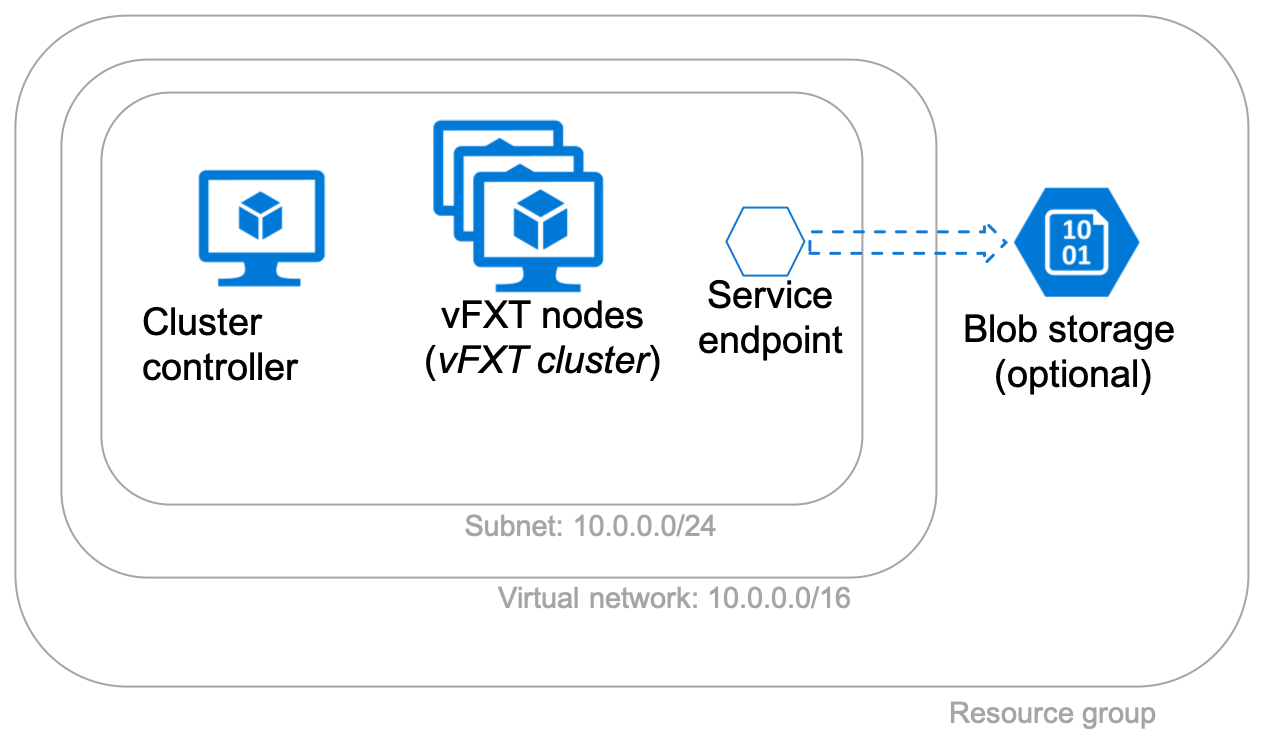
使用建立範本之前,請確定您已滿足下列先決條件:
- 新的訂用帳戶
- 訂用帳戶擁有者權限
- vFXT 叢集配額
- 儲存體服務端點 (如有需要):對於使用現有虛擬網路並建立 Blob 儲存體的部署為必要項目
如需有關叢集部署步驟和規劃的詳細資訊,請參閱規劃您的 Avere vFXT 系統和部署概觀。
建立 Avere vFXT for Azure
若要在 Azure 入口網站中存取建立範本,請搜尋 Avere 並選取「Avere vFXT for Azure ARM 範本」。
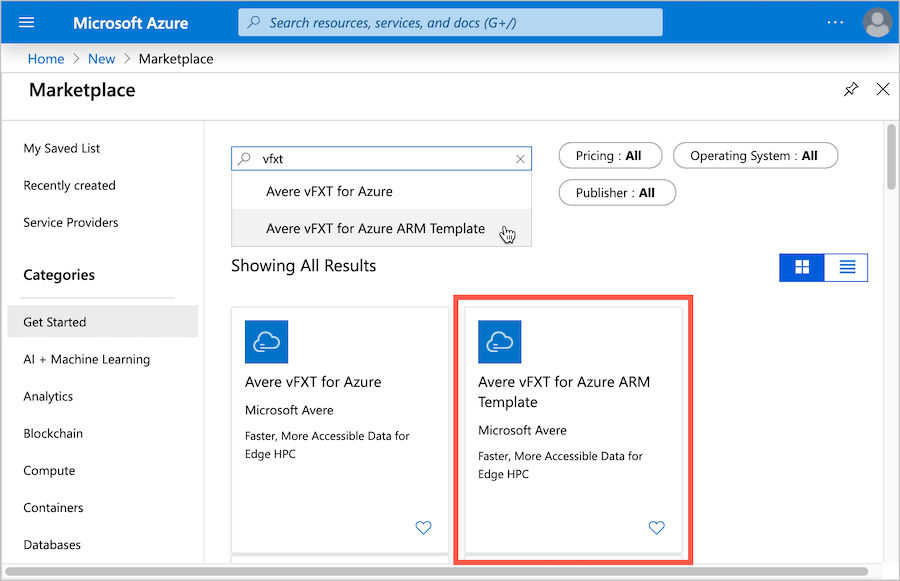
在閱讀「Avere vFXT for Azure ARM 範本」頁面上的詳細資料之後,請按一下其 [建立] 按鈕以開始進行。
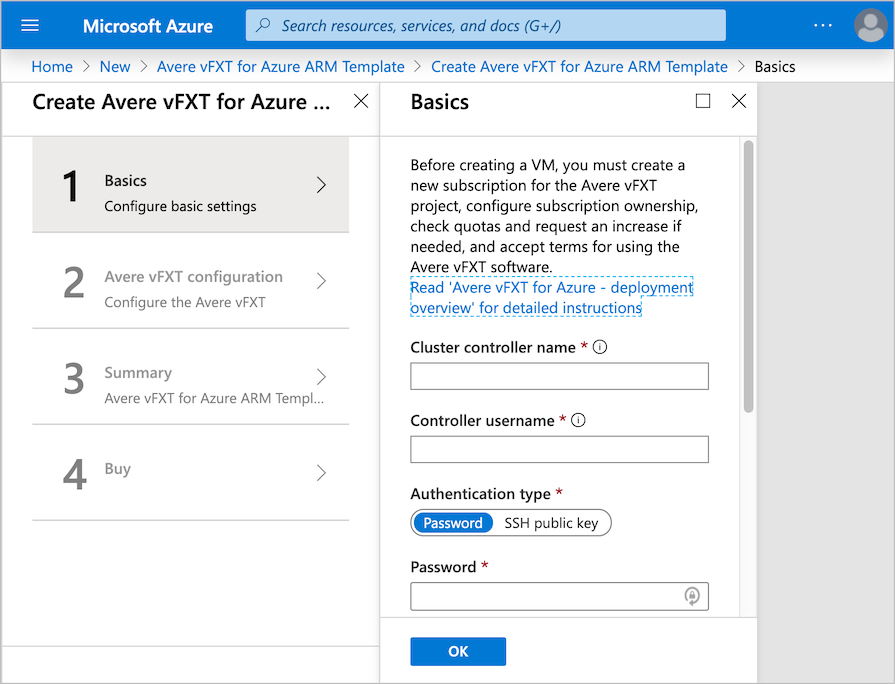
範本會分割成四個步驟 - 兩個資訊收集頁面,再加上驗證和確認步驟。
- 第一頁會收集叢集控制器 VM 的設定。
- 第二頁會收集建立叢集所需的參數,以及其他的資源 (例如子網路和儲存體)。
- 第三頁會總結您的選擇並驗證組態。
- 第四頁會說明軟體的條款及條件,並讓您開始叢集建立程序。
第一頁的參數 - 叢集控制器資訊
部署範本的第一頁會著重於叢集控制器。
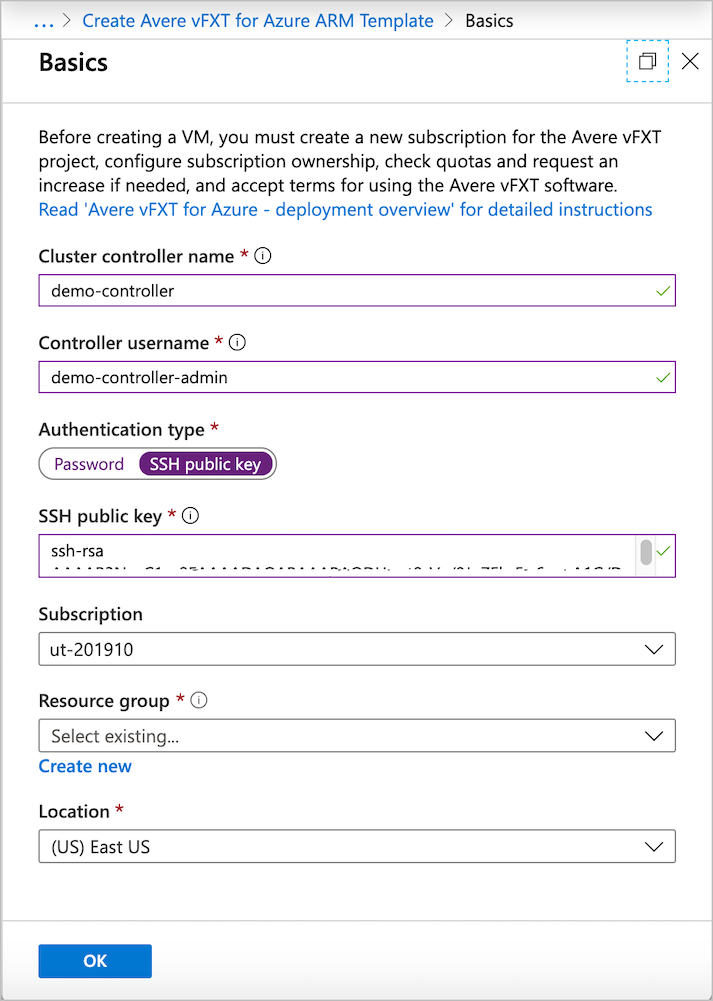
填入下列資訊:
叢集控制器名稱 - 設定叢集控制器 VM 的名稱。
控制器的使用者名稱 - 設定叢集控制器 VM 的根使用者名稱。
驗證類型 - 選擇使用 [密碼] 或 [SSH 公開金鑰] 驗證來連線到控制器。 建議使用 SSH 公開金鑰方法;如果需要協助,請參閱如何建立和使用 SSH 金鑰。
密碼或 SSH 公開金鑰 - 根據您選取的驗證類型,您必須在下方欄位中提供 RSA 公開金鑰或密碼。 此認證會與稍早提供的使用者名稱搭配使用。
訂用帳戶 - 選取 Avere vFXT 的訂用帳戶。
資源群組- 選取 Avere vFXT 叢集的現有空資源群組,或按一下 [新建] 並輸入新的資源群組名稱。
位置 - 選取您叢集和資源的 Azure 位置。
完成後,按一下 [確定]。
注意
如果您想要讓叢集控制器有公開的 IP 位址,請為叢集建立新的虛擬網路,而不是選取現有的網路。 這項設定位在第二頁。
第二頁的參數 - vFXT 叢集資訊
部署範本的第二頁可讓您設定叢集大小、節點類型、快取大小和儲存體參數等其他設定。
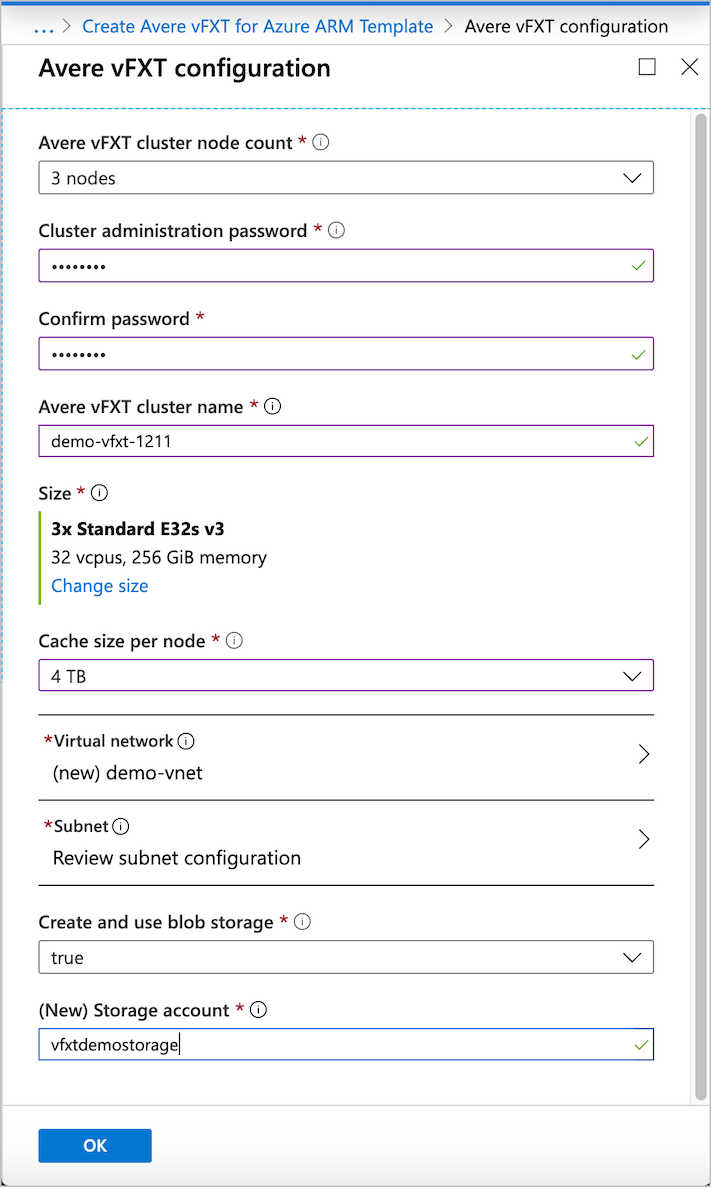
Avere vFXT 叢集節點計數 - 選擇叢集中的節點數目。 最小值是三個節點,而最大值是 20 個。
叢集管理密碼 - 建立用於管理叢集的密碼。 搭配使用此密碼和使用者名稱
admin,即可登入叢集控制台,您可在其中監視叢集並進行叢集設定。Avere vFXT 叢集名稱 - 為叢集提供唯一名稱。
大小 - 本節顯示將用於叢集節點的 VM 類型。 雖然只有一個建議的選項,但 [變更大小] 連結會開啟資料表,其中包含關於此執行個體類型的詳細資料,以及價格計算機的連結。
每個節點的快取大小 - 叢集快取會散佈在叢集節點上,因此,Avere vFXT 叢集上的快取大小總計將會是這個大小乘上節點數目。
建議的設定:針對 Standard_E32s_v3 節點,使用每個節點 4 TB。
虛擬網路 - 定義新的虛擬網路來存放叢集,或選取符合規劃您的 Avere vFXT 系統中所述必要條件的現有網路。
注意
如果您建立新的虛擬網路,叢集控制器將會有公用 IP 位址,以便您存取新的私人網路。 如果您選擇現有的虛擬網路,則不會對叢集控制器設定公用 IP 位址。
叢集控制器上可見的公用 IP 位址可提供較簡便的 vFXT 存取方式,但會產生些微安全性風險。
- 叢集控制器上的公用 IP 位址可讓您使用它作為跳躍點主機,以從私人子網路外連線到 Avere vFXT 叢集。
- 如果您的控制器上沒有公用 IP 位址,就必須使用另一個跳躍點主機、VPN 連線或 ExpressRoute 來存取叢集。 例如,使用已設定 VPN 連線的現有虛擬網路。
- 如果您建立具有公用 IP 位址的控制器,您應該使用網路安全性群組來保護該控制器 VM。 根據預設,Avere vFXT for Azure 部署會建立網路安全性群組,其限制只能透過連接埠 22,對使用公用 IP 位址的控制器進行輸入存取。 若要進一步保護系統,您可以鎖定 IP 來源位址範圍的存取,也就是只允許從要用來存取叢集的機器進行連線。
也會對新的虛擬網路設定 Azure Blob 儲存體的儲存體服務端點,並設定鎖定網路存取控制,只允許來自叢集子網路的 IP。
子網路 - 選擇子網路或建立新的子網路。
建立並使用 Blob 儲存體 - 選擇 [是] 建立新的 Azure Blob 容器,並將其設定為新 Avere vFXT 叢集的後端儲存體。 此選項也會在叢集的資源群組中建立新的儲存體帳戶,並在叢集子網路內建立 Microsoft 儲存體服務端點。
如果您提供現有的虛擬網路,其必須先有儲存體服務端點,您才能建立叢集。 (如需詳細資訊,請參閱規劃您的 Avere vFXT 系統。)
如果您不想建立新的容器,請將此欄位設為 [false]。 在此情況下,您建立叢集之後,必須連接並設定儲存體。 參閱設定儲存體的指示。
(新的) 儲存體帳戶 - 如果是建立新的 Azure Blob 容器,請輸入新儲存體帳戶的名稱。
驗證及購買
第三頁會總結組態並驗證參數。 驗證成功之後,請檢查摘要,然後按一下 [確定] 按鈕。
提示
您可以按一下 [確定] 按鈕旁的 [下載範本和參數] 連結,以儲存此叢集的建立設定。 如果您稍後需要建立類似的叢集 (例如,在災害復原案例中建立取代叢集),這項資訊會很有幫助。 (閱讀災害復原指引以深入了解。)
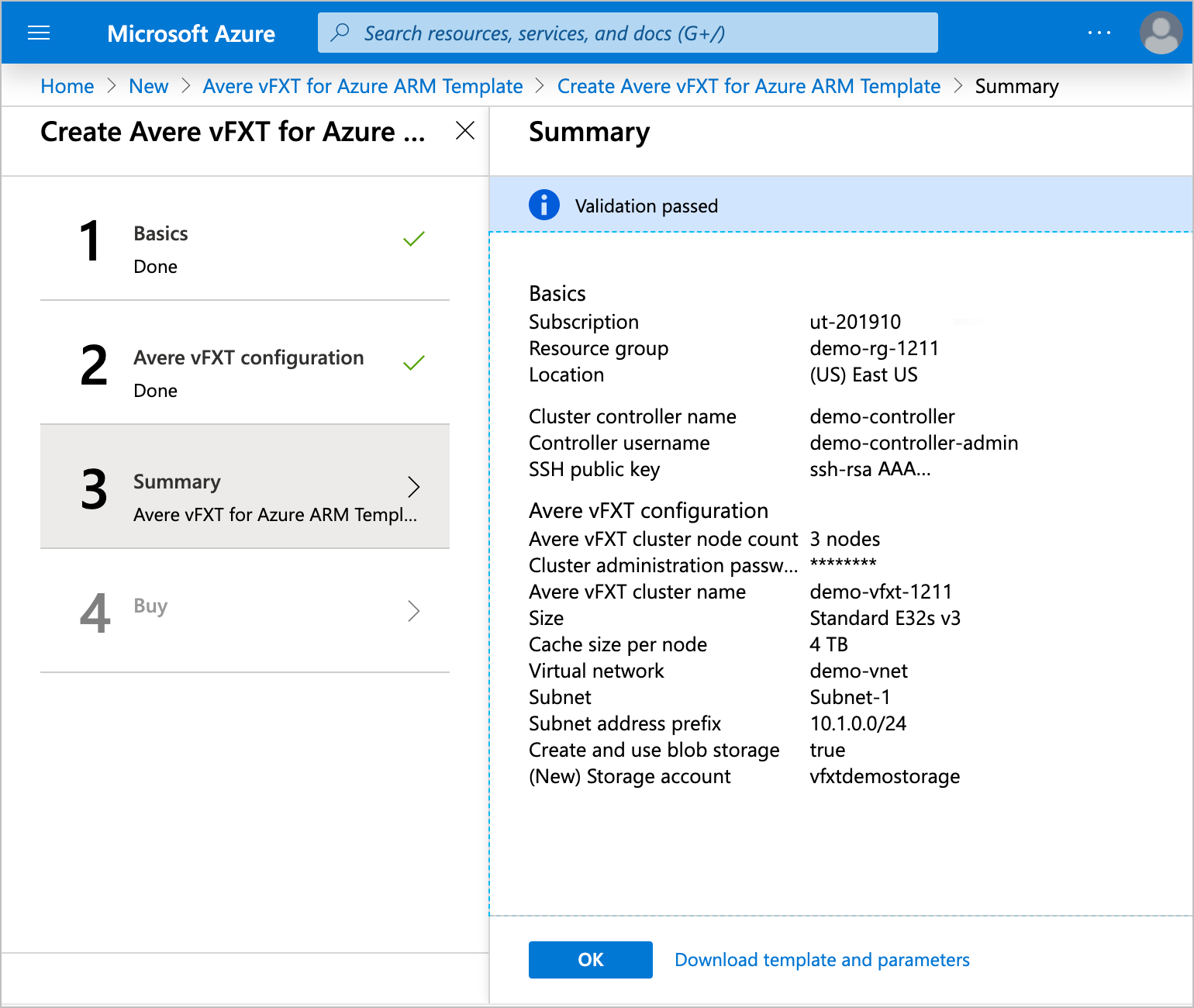
第四頁提供使用規定和隱私權與定價資訊的連結。
輸入任何遺失的連絡資訊,然後按一下 [建立] 按鈕以接受條款,並建立 Avere vFXT for Azure 叢集。
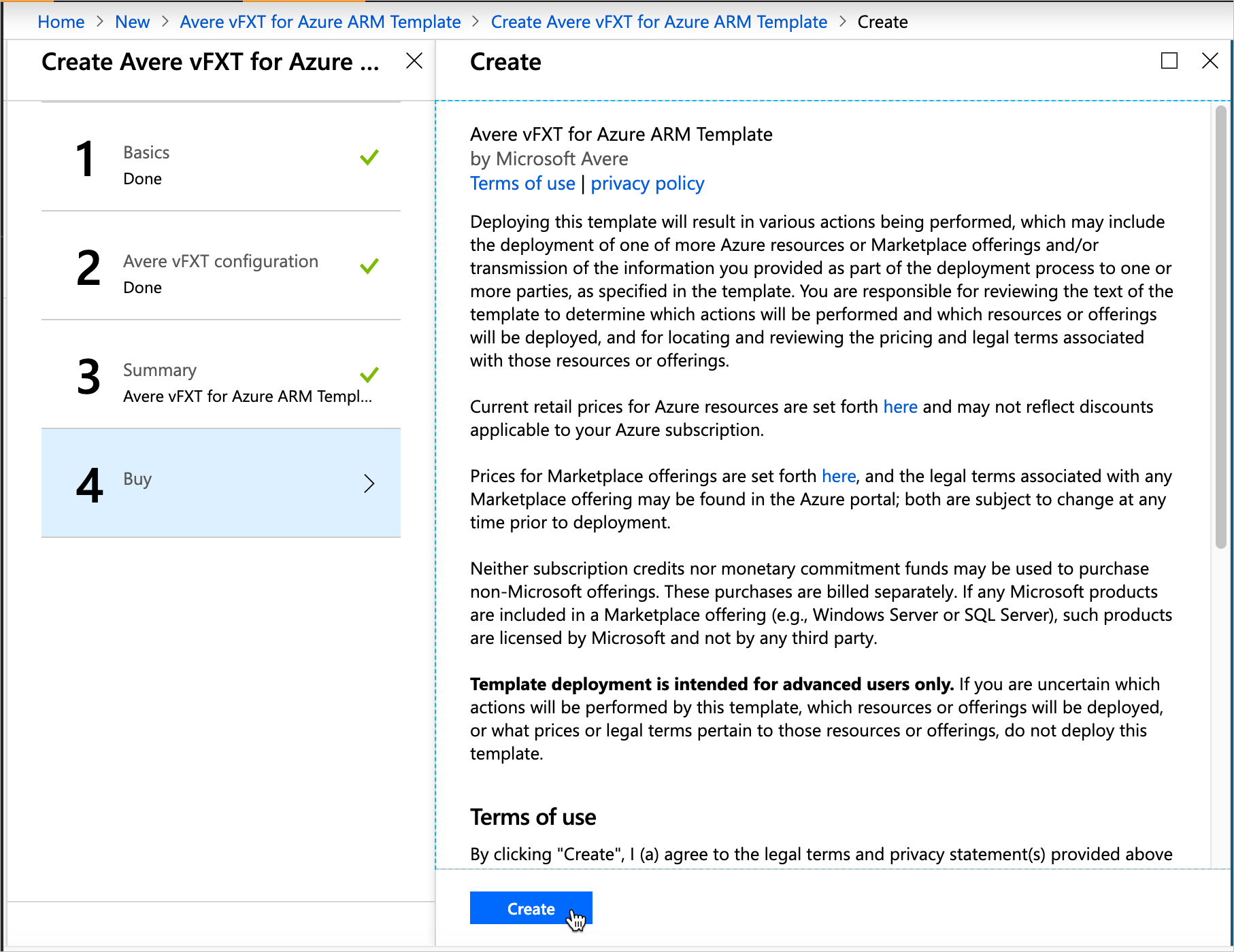
叢集部署大約需要 15 到 20 分鐘。
收集範本輸出
Avere vFXT 範本在完成叢集的建立後,會輸出有關新叢集的重要資訊。
提示
請務必從範本中複製管理 IP 位址。 您需要此位址來管理叢集。
若要尋找資訊:
移至您叢集控制器的資源群組。
在左側按一下 [部署],然後選取 [microsoft-avere.vfxt-template]。
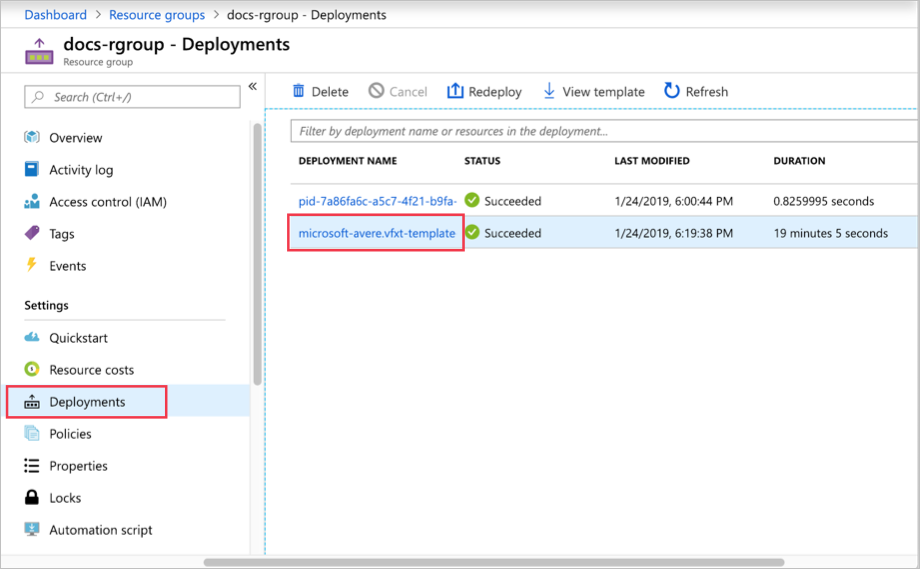
在左側按一下 [輸出]。 複製每個欄位中的值。
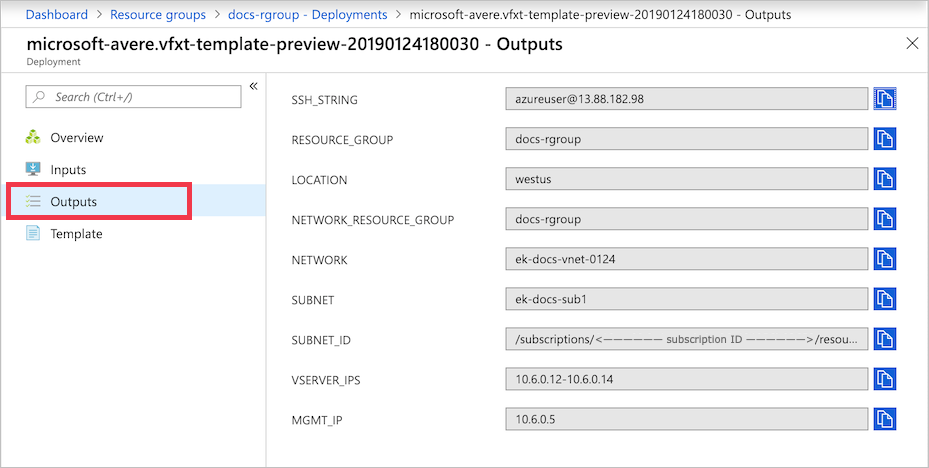
下一步
既然叢集已處於執行狀態且您知道其管理 IP 位址,請連線到叢集設定工具。
使用組態介面來自訂您的叢集,包括下列安裝工作: